Tài liệu Phần mềm quản lý dữ liệu quan trắc tự động liên tục
HƯỚNG DẪN SỬ DỤNG
1. Đăng nhập hệ thống
Sau khi cài đặt xong phần mềm EnviSoft, Địa phương được cung cấp địa chỉ theo tên miền và
các tài khoản truy cập hệ thống qua trình duyệt web (Internet Explorer, Fire Fox, Google
Chorme, )
Sau khi truy cập vào địa chỉ truy cập, hệ thống hiển thị màn hình đăng nhập. Người sử dụng
nhập tên đăng nhập và mật khẩu đã được cung cấp và ấn “Đăng nhập” để đăng nhập và sử dụng
phần mềm.
2. Thu nhận dữ liệu từ các trạm tự động
2.1. Thêm mới trạm quan trắc
Bước 1: Từ Menu bên trái, chọn Cài đặt -> chọn Quản lý trạm, hệ thống hiển thị giao
diện quản lý trạm
Kích chọn “Thêm mới” để thực hiện thêm mới trạm.
o Nhập đầy đủ các thông tin trong giao diện thêm mới trạm
o Các trường đánh dấu * yêu cầu bắt buộc phải nhập
o Trạm AQI/WQI: sử dụng nếu trạm đó thuộc thành phần môi trường “Nước mặt”
hoặc “Không khí xung quanh”
o Nhập thông tin FTP để đọc dữ liệu của trạm (nếu chưa có thông tin FTP của
trạm, tạm thời có thể nhập các thông tin tạm thời để vượt qua bước này)
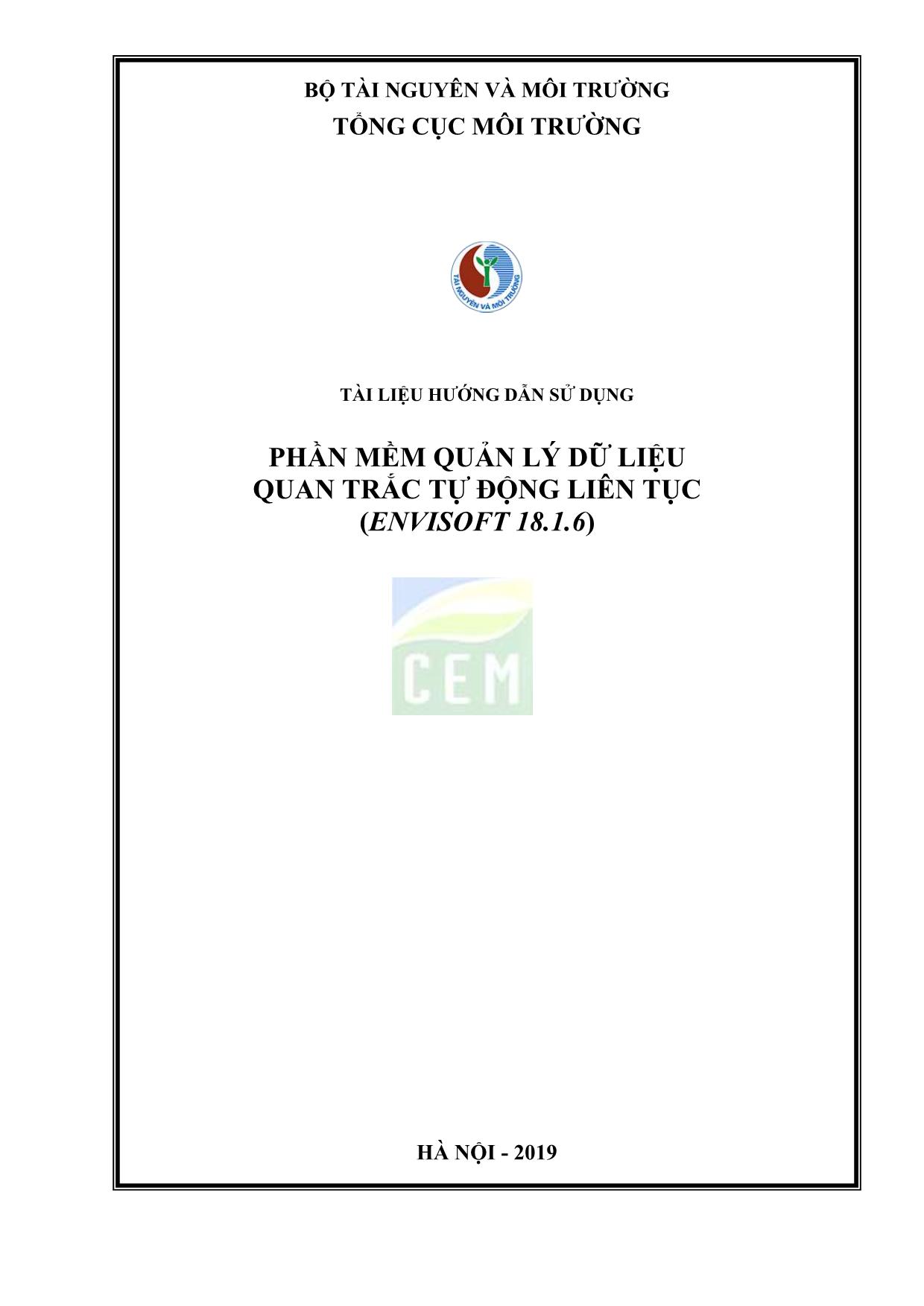
Trang 1
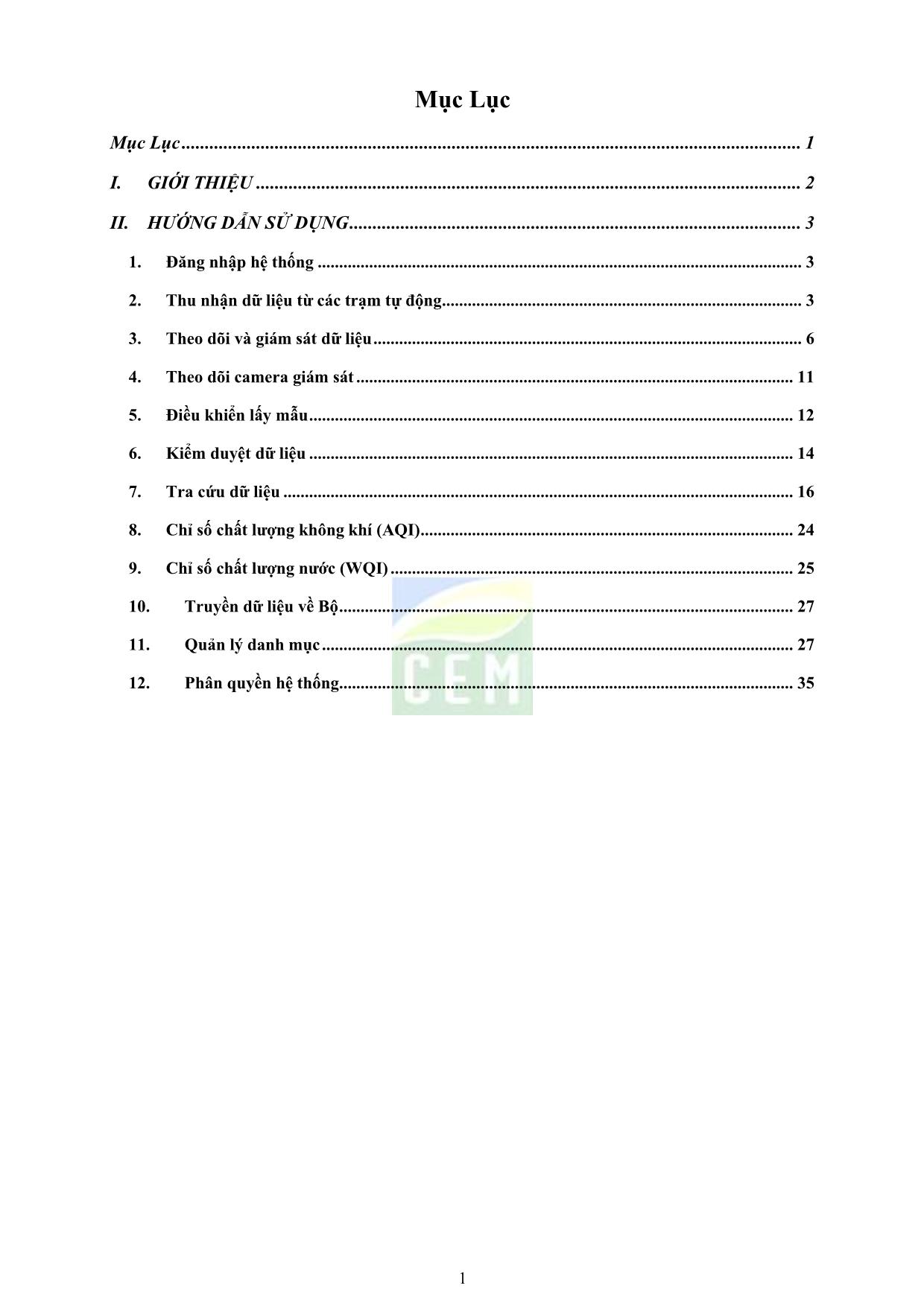
Trang 2
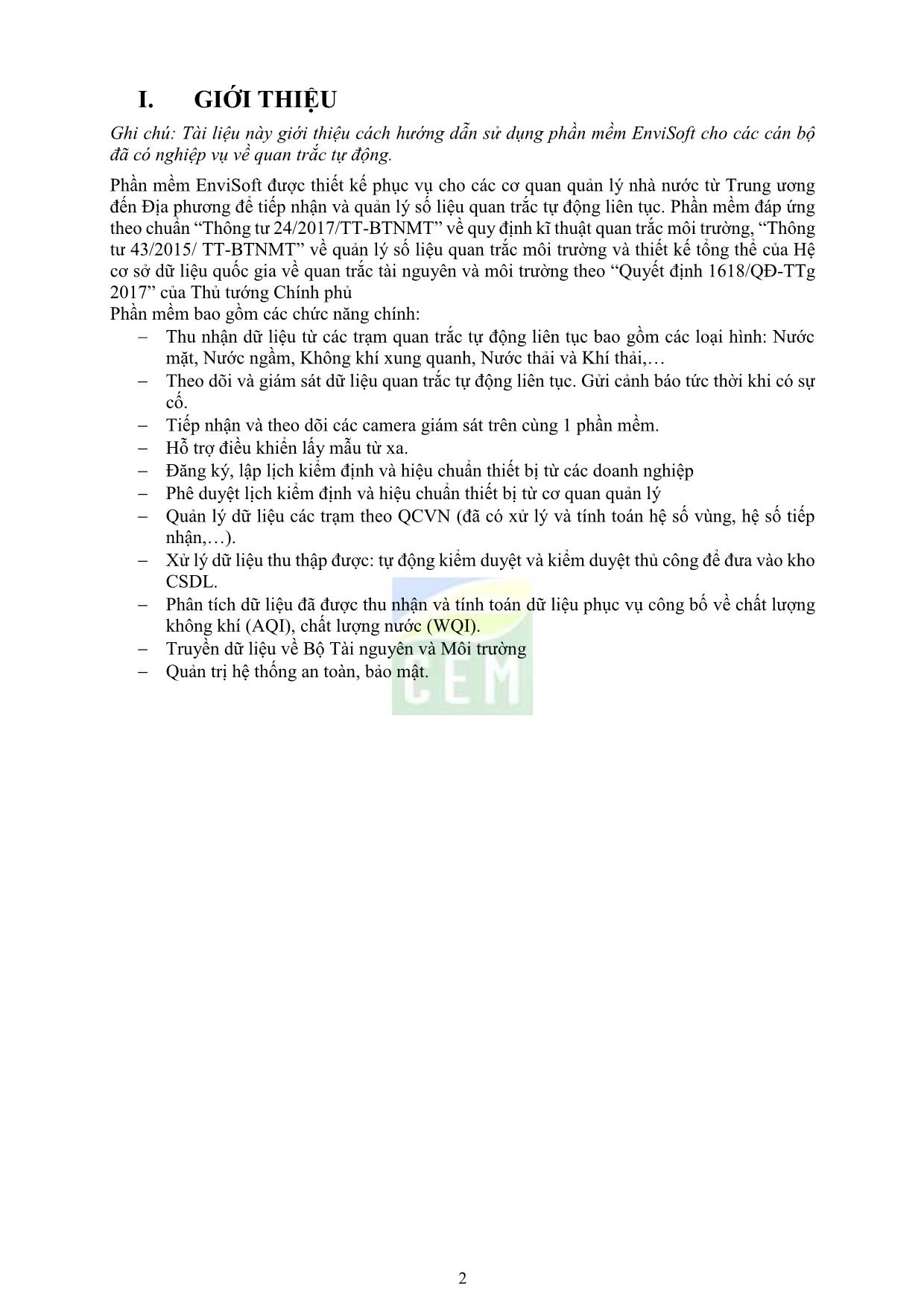
Trang 3
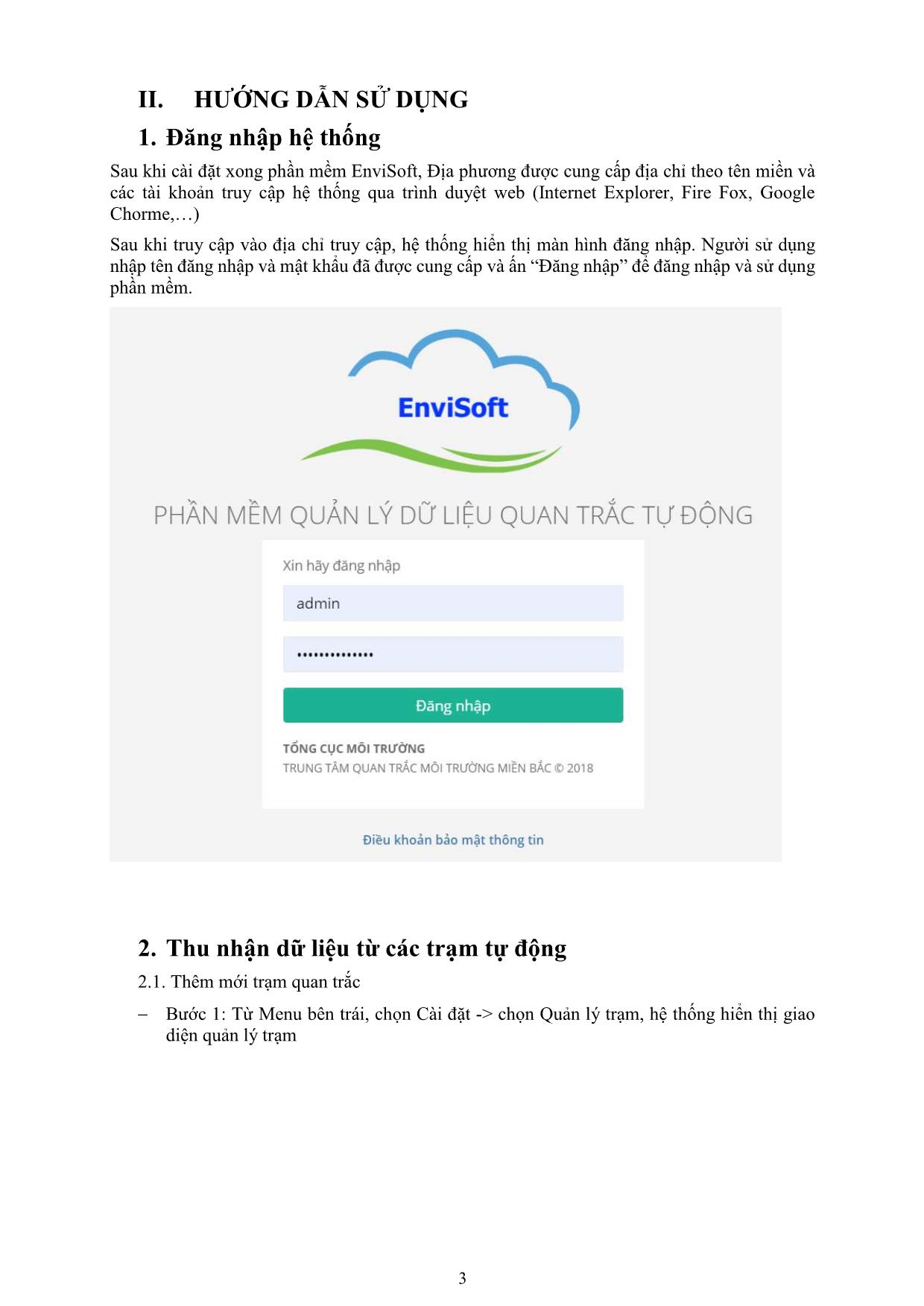
Trang 4
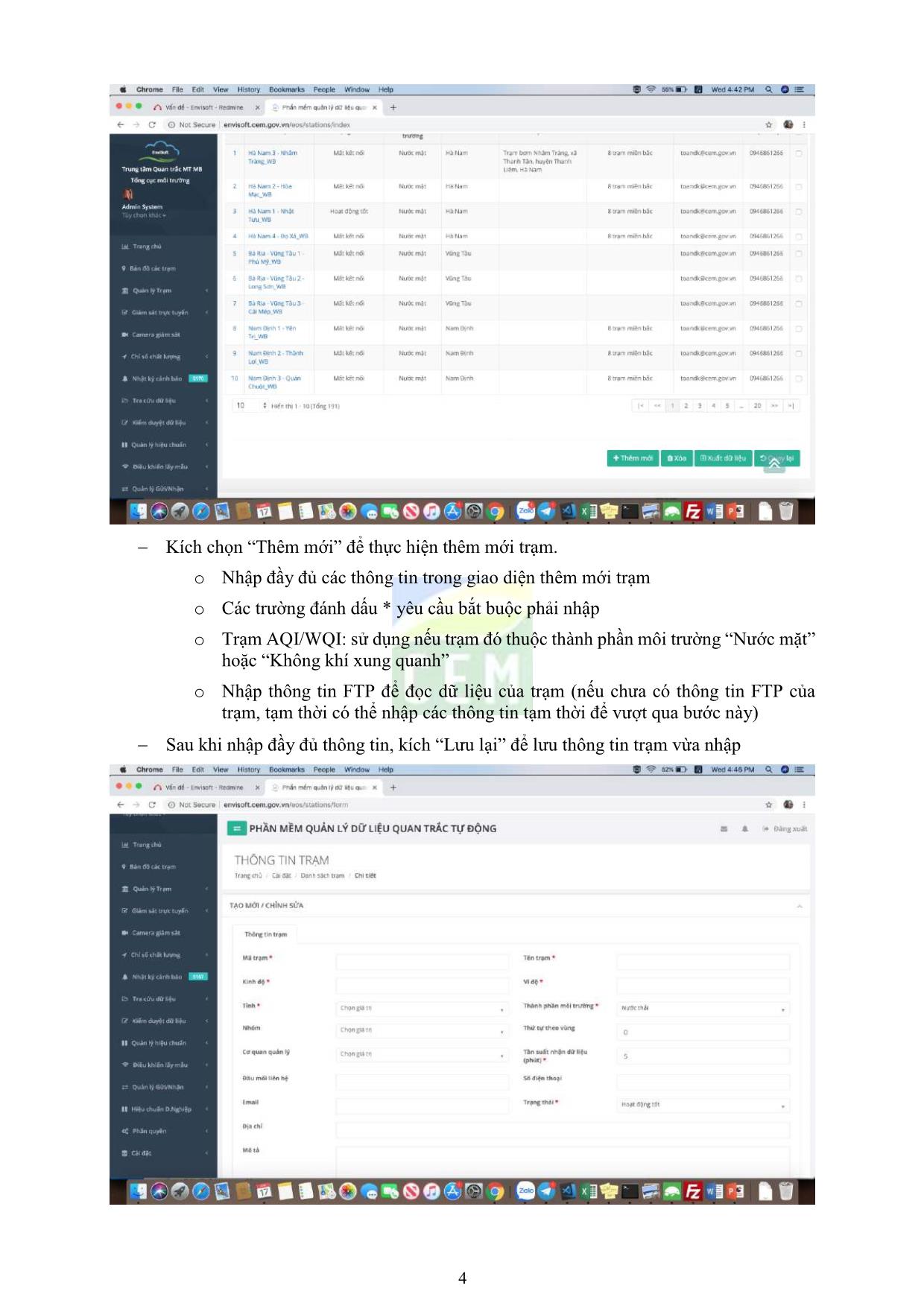
Trang 5
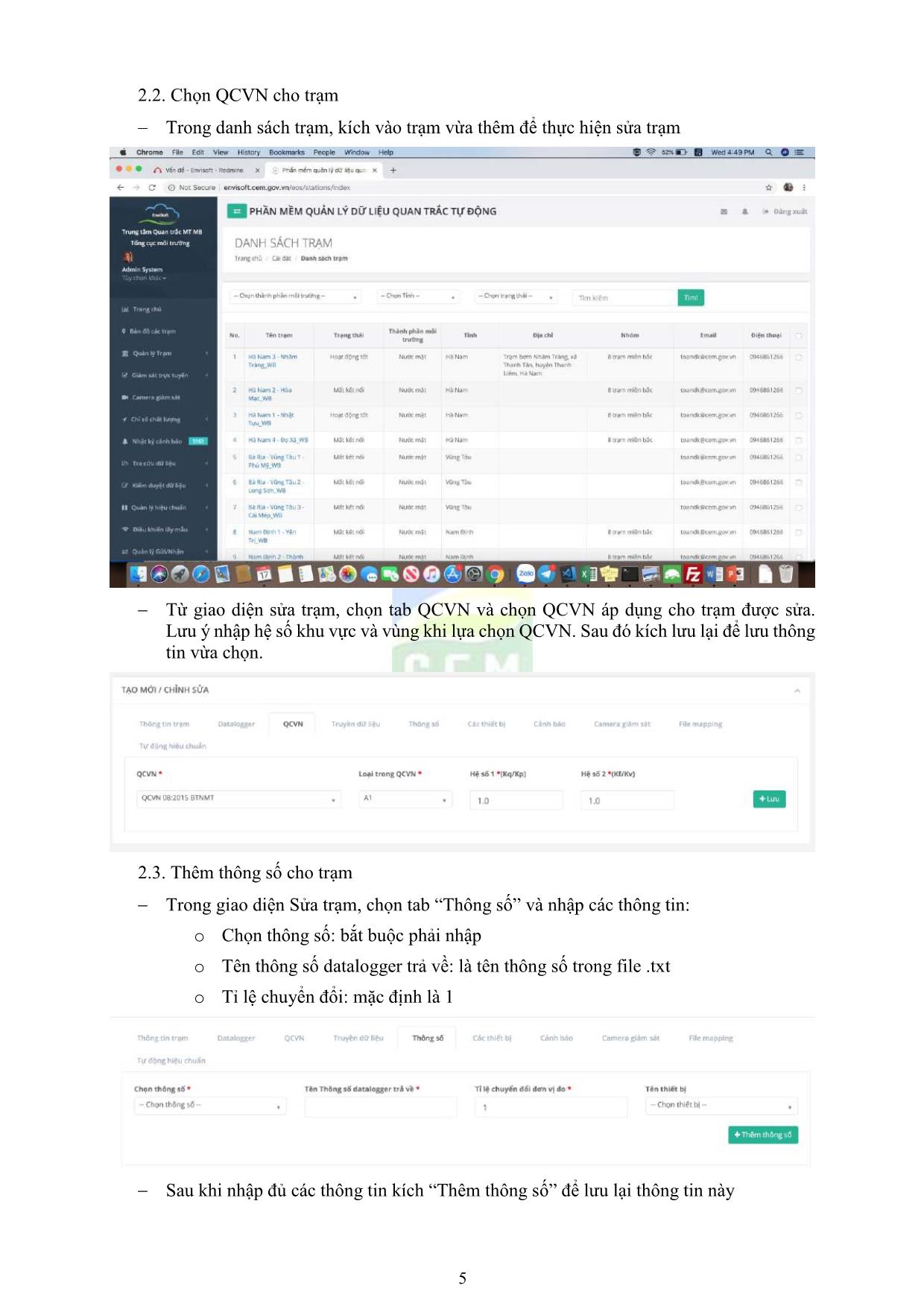
Trang 6
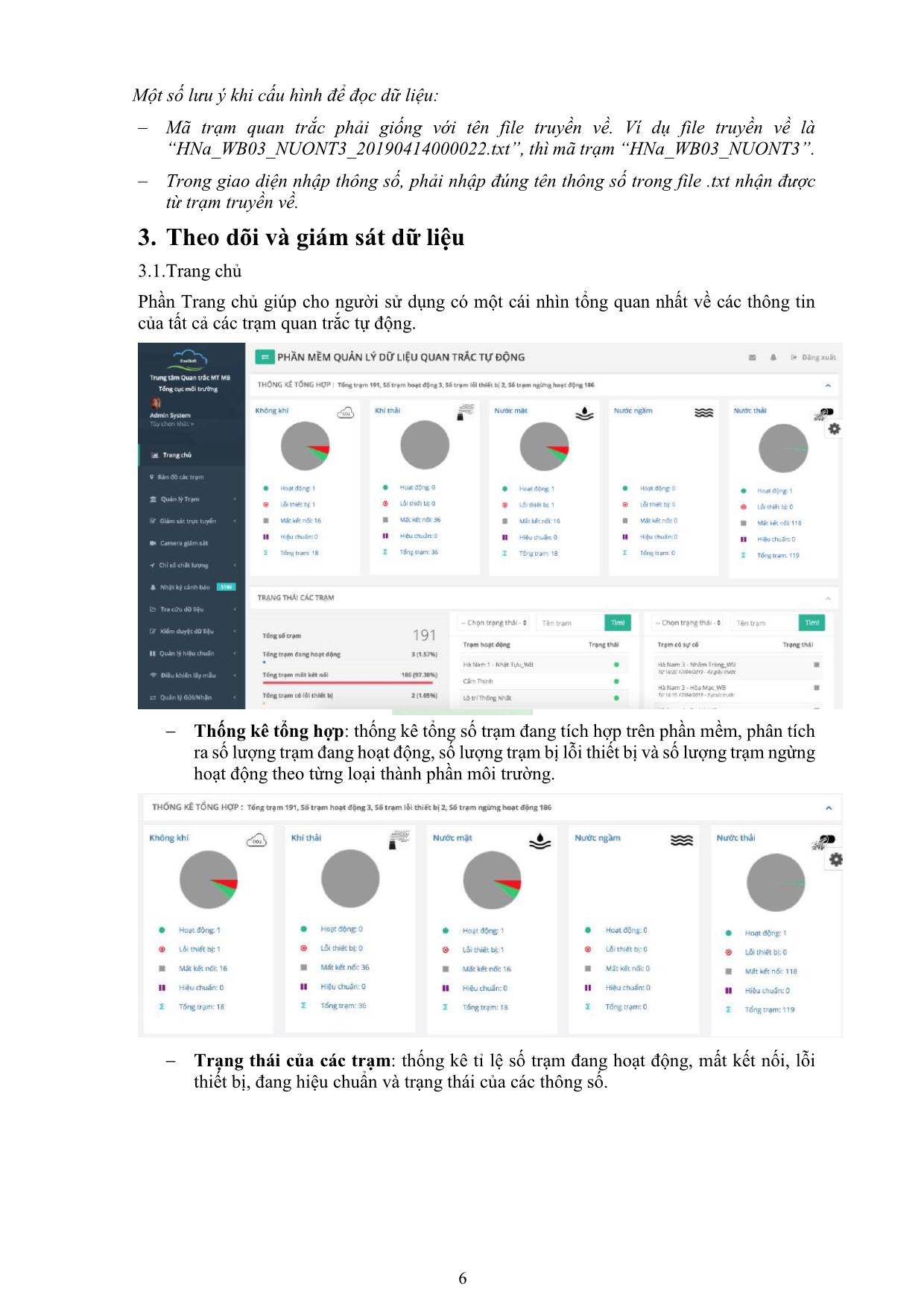
Trang 7
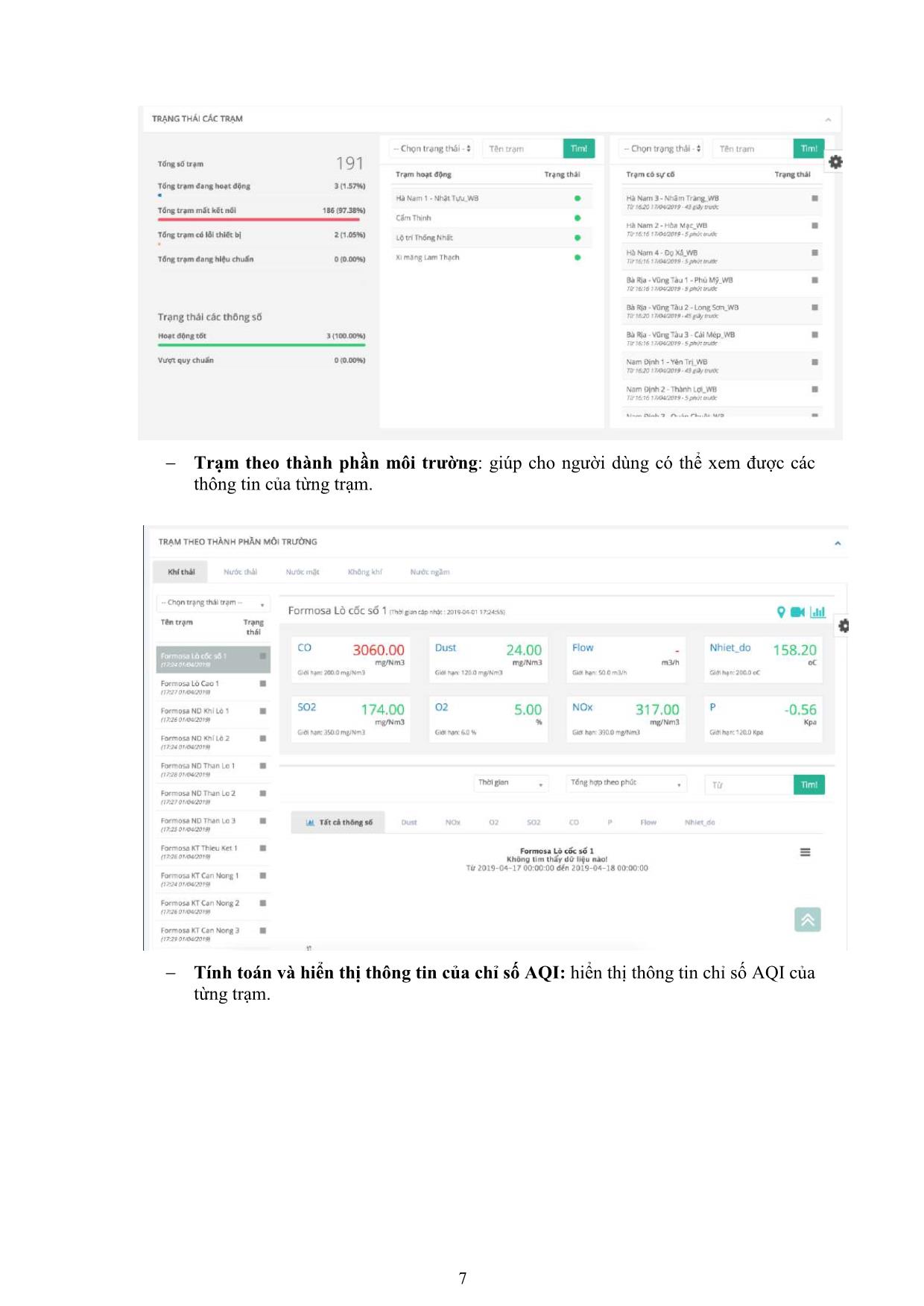
Trang 8
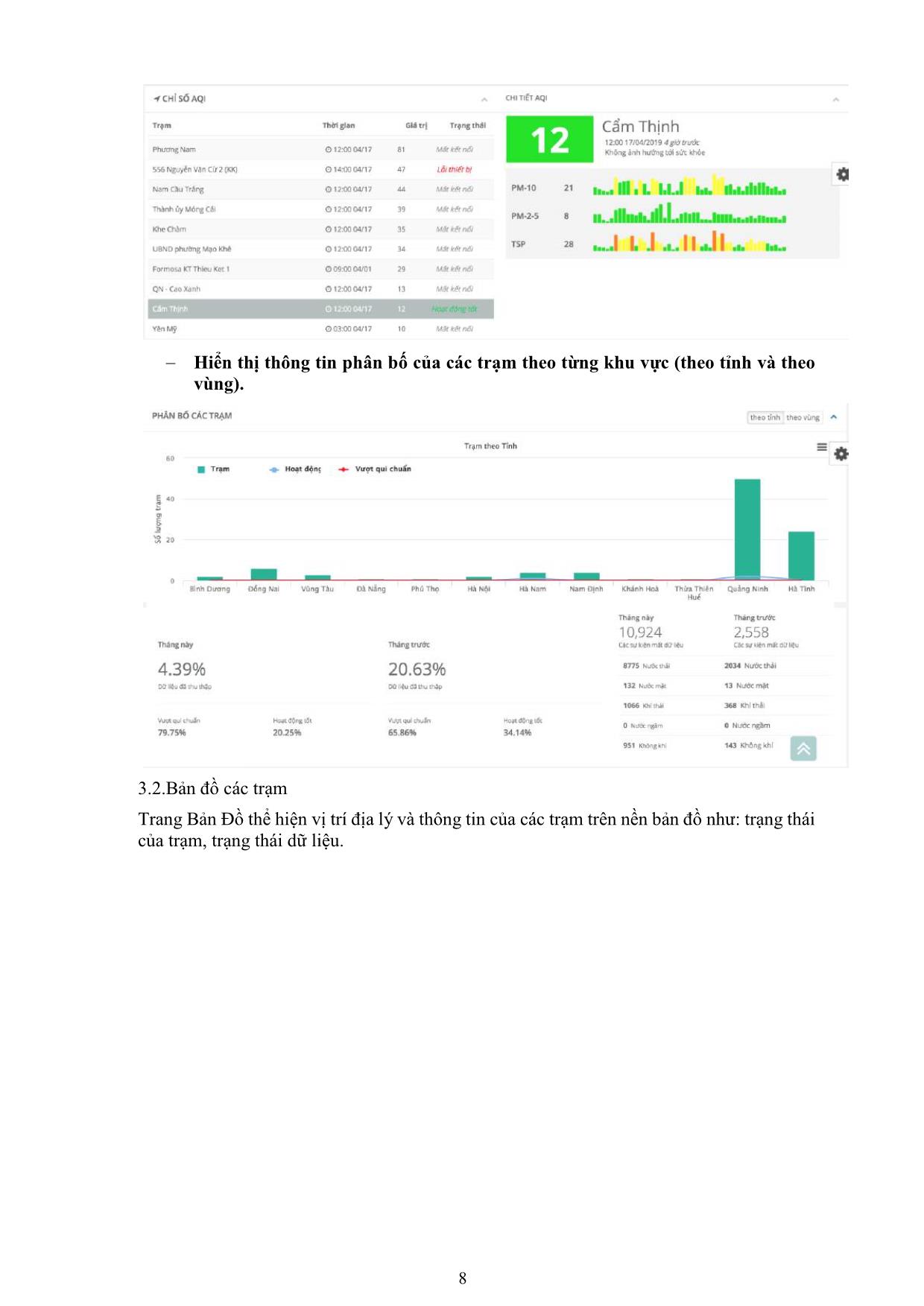
Trang 9
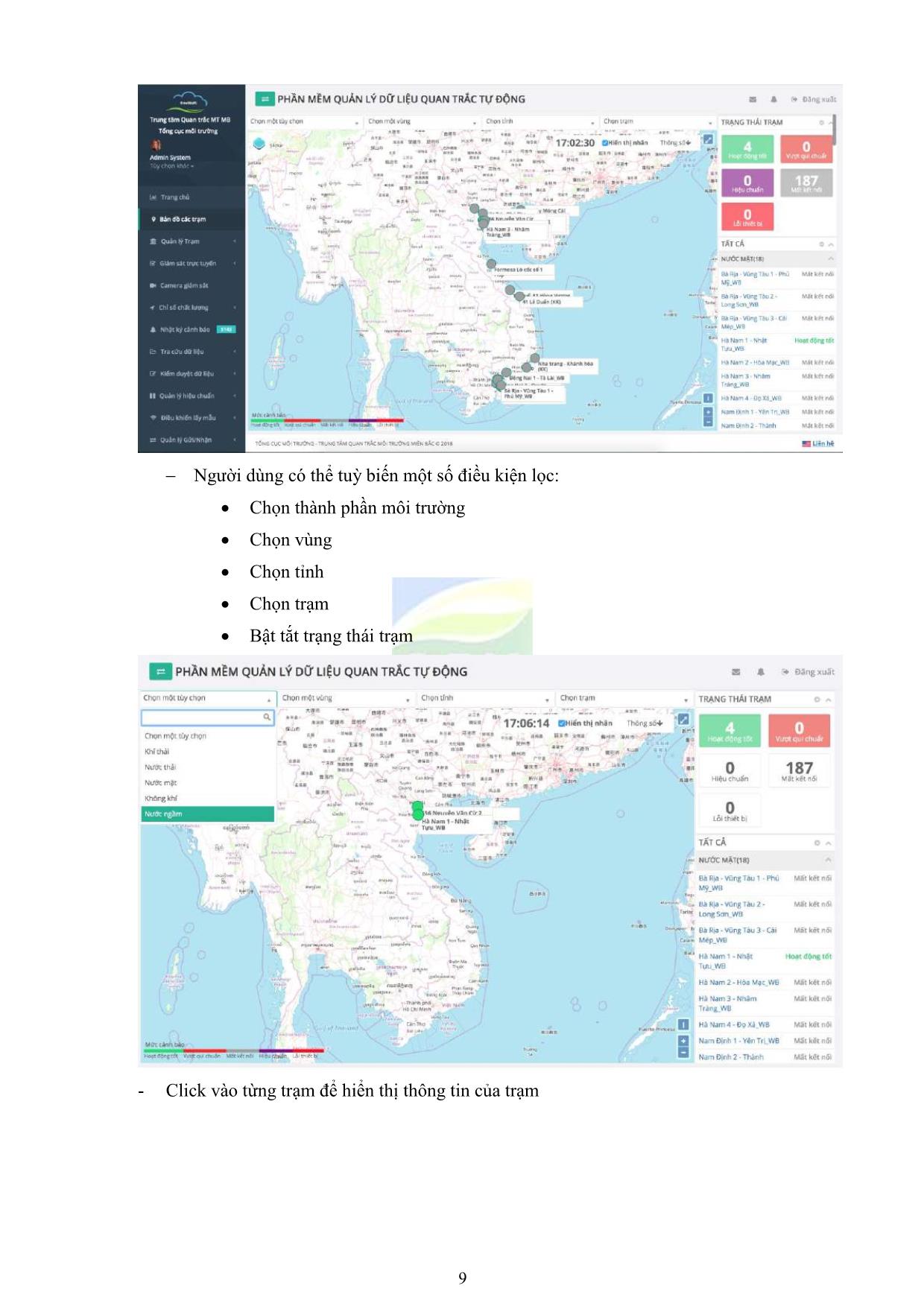
Trang 10
Tải về để xem bản đầy đủ
Tóm tắt nội dung tài liệu: Tài liệu Phần mềm quản lý dữ liệu quan trắc tự động liên tục
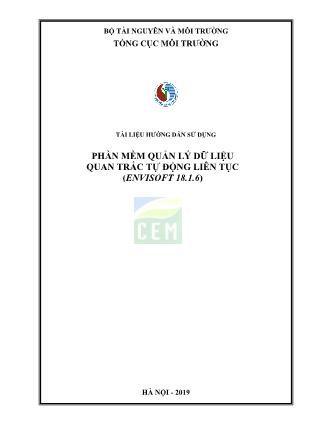
BỘ TÀI NGUYÊN VÀ MÔI TRƯỜNG TỔNG CỤC MÔI TRƯỜNG TÀI LIỆU HƯỚNG DẪN SỬ DỤNG PHẦN MỀM QUẢN LÝ DỮ LIỆU QUAN TRẮC TỰ ĐỘNG LIÊN TỤC (ENVISOFT 18.1.6) HÀ NỘI - 2019 1 Mục Lục Mục Lục ..................................................................................................................................... 1 I. GIỚI THIỆU ..................................................................................................................... 2 II. HƯỚNG DẪN SỬ DỤNG ................................................................................................. 3 1. Đăng nhập hệ thống ................................................................................................................. 3 2. Thu nhận dữ liệu từ các trạm tự động .................................................................................... 3 3. Theo dõi và giám sát dữ liệu .................................................................................................... 6 4. Theo dõi camera giám sát ...................................................................................................... 11 5. Điều khiển lấy mẫu ................................................................................................................. 12 6. Kiểm duyệt dữ liệu ................................................................................................................. 14 7. Tra cứu dữ liệu ....................................................................................................................... 16 8. Chỉ số chất lượng không khí (AQI) ....................................................................................... 24 9. Chỉ số chất lượng nước (WQI) .............................................................................................. 25 10. Truyền dữ liệu về Bộ .......................................................................................................... 27 11. Quản lý danh mục .............................................................................................................. 27 12. Phân quyền hệ thống .......................................................................................................... 35 2 I. GIỚI THIỆU Ghi chú: Tài liệu này giới thiệu cách hướng dẫn sử dụng phần mềm EnviSoft cho các cán bộ đã có nghiệp vụ về quan trắc tự động. Phần mềm EnviSoft được thiết kế phục vụ cho các cơ quan quản lý nhà nước từ Trung ương đến Địa phương để tiếp nhận và quản lý số liệu quan trắc tự động liên tục. Phần mềm đáp ứng theo chuẩn “Thông tư 24/2017/TT-BTNMT” về quy định kĩ thuật quan trắc môi trường, “Thông tư 43/2015/ TT-BTNMT” về quản lý số liệu quan trắc môi trường và thiết kế tổng thể của Hệ cơ sở dữ liệu quốc gia về quan trắc tài nguyên và môi trường theo “Quyết định 1618/QĐ-TTg 2017” của Thủ tướng Chính phủ Phần mềm bao gồm các chức năng chính: Thu nhận dữ liệu từ các trạm quan trắc tự động liên tục bao gồm các loại hình: Nước mặt, Nước ngầm, Không khí xung quanh, Nước thải và Khí thải, Theo dõi và giám sát dữ liệu quan trắc tự động liên tục. Gửi cảnh báo tức thời khi có sự cố. Tiếp nhận và theo dõi các camera giám sát trên cùng 1 phần mềm. Hỗ trợ điều khiển lấy mẫu từ xa. Đăng ký, lập lịch kiểm định và hiệu chuẩn thiết bị từ các doanh nghiệp Phê duyệt lịch kiểm định và hiệu chuẩn thiết bị từ cơ quan quản lý Quản lý dữ liệu các trạm theo QCVN (đã có xử lý và tính toán hệ số vùng, hệ số tiếp nhận,). Xử lý dữ liệu thu thập được: tự động kiểm duyệt và kiểm duyệt thủ công để đưa vào kho CSDL. Phân tích dữ liệu đã được thu nhận và tính toán dữ liệu phục vụ công bố về chất lượng không khí (AQI), chất lượng nước (WQI). Truyền dữ liệu về Bộ Tài nguyên và Môi trường Quản trị hệ thống an toàn, bảo mật. 3 II. HƯỚNG DẪN SỬ DỤNG 1. Đăng nhập hệ thống Sau khi cài đặt xong phần mềm EnviSoft, Địa phương được cung cấp địa chỉ theo tên miền và các tài khoản truy cập hệ thống qua trình duyệt web (Internet Explorer, Fire Fox, Google Chorme,) Sau khi truy cập vào địa chỉ truy cập, hệ thống hiển thị màn hình đăng nhập. Người sử dụng nhập tên đăng nhập và mật khẩu đã được cung cấp và ấn “Đăng nhập” để đăng nhập và sử dụng phần mềm. 2. Thu nhận dữ liệu từ các trạm tự động 2.1. Thêm mới trạm quan trắc Bước 1: Từ Menu bên trái, chọn Cài đặt -> chọn Quản lý trạm, hệ thống hiển thị giao diện quản lý trạm 4 Kích chọn “Thêm mới” để thực hiện thêm mới trạm. o Nhập đầy đủ các thông tin trong giao diện thêm mới trạm o Các trường đánh dấu * yêu cầu bắt buộc phải nhập o Trạm AQI/WQI: sử dụng nếu trạm đó thuộc thành phần môi trường “Nước mặt” hoặc “Không khí xung quanh” o Nhập thông tin FTP để đọc dữ liệu của trạm (nếu chưa có thông tin FTP của trạm, tạm thời có thể nhập các thông tin tạm thời để vượt qua bước này) Sau khi nhập đầy đủ thông tin, kích “Lưu lại” để lưu thông tin trạm vừa nhập 5 2.2. Chọn QCVN cho trạm Trong danh sách trạm, kích vào trạm vừa thêm để thực hiện sửa trạm Từ giao diện sửa trạm, chọn tab QCVN và chọn QCVN áp dụng cho trạm được sửa. Lưu ý nhập hệ số khu vực và vùng khi lựa chọn QCVN. Sau đó kích lưu lại để lưu thông tin vừa chọn. 2.3. Thêm thông số cho trạm Trong giao diện Sửa trạm, chọn tab “Thông số” và nhập các thông tin: o Chọn thông số: bắt buộc phải nhập o Tên thông số datalogger trả về: là tên thông số trong file .txt o Tỉ lệ chuyển đổi: mặc định là 1 Sau khi nhập đủ các thông tin kích “Thêm thông số” để lưu lại thông tin này 6 Một số lưu ý khi cấu hình để đọc dữ liệu: Mã trạm quan trắc phải giống với tên file truyền về. Ví dụ file truyền về là “HNa_WB03_NUONT3_20190414000022.txt”, thì mã trạm “HNa_WB03_NUONT3”. Trong giao diện nhập thông số, phải nhập đúng tên thông số trong file .txt nhận được từ trạm truyền về. 3. Theo dõi và giám sát dữ liệu 3.1.Trang chủ Phần Trang chủ giúp cho người sử dụng có một cái nhìn tổng quan nhất về các thông tin của tất cả các trạm quan trắc tự động. Thống kê tổng hợp: thống kê tổng số trạm đang tích hợp trên phần mềm, phân tích ra số lượng trạm đang hoạt động, số lượng trạm bị lỗi thiết bị và số lượng trạm ngừng hoạt động theo từng loại thành phần môi trường. Trạng thái của các trạm: thống kê tỉ lệ số trạm đang hoạt động, mất kết nối, lỗi thiết bị, đang hiệu chuẩn và trạng thái của các thông số. 7 Trạm theo thành phần môi trường: giúp cho người dùng có thể xem được các thông tin của từng trạm. Tính toán và hiển thị thông tin của chỉ số AQI: hiển thị thông tin chỉ số AQI của từng trạm. 8 Hiển thị thông tin phân bố của các trạm theo từng khu vực (theo tỉnh và theo vùng). 3.2.Bản đồ các trạm Trang Bản Đồ thể hiện vị trí địa lý và thông tin của các trạm trên nền bản đồ như: trạng thái của trạm, trạng thái dữ liệu. 9 Người dùng có thể tuỳ biến một số điều kiện lọc: Chọn thành phần môi trường Chọn vùng Chọn tỉnh Chọn trạm Bật tắt trạng thái trạm - Click vào từng trạm để hiển thị thông tin của trạm 10 3.3.Giám sát trực tuyến Trang Giám sát trực tuyến giúp người dùng có thể giám sát được các chỉ tiêu của tất cả các trạm của từng thành phần môi trường. Người dùng có thể tìm kiếm trạm theo các điều kiện tìm kiếm. Xem nhanh các thông tin: Trạng thái của trạm (đang hoạt động, ngừng hoạt động) Xem camera Xem trên bản đồ 11 Tra cứu dữ liệu 4. Theo dõi camera giám sát 4.1.Thêm camera giám sát Để thêm camera giám sát, người dùng vào Cài đặt -> Quản lý trạm -> Chọn trạm để sửa -> Chọn tab “Camera giám sát” Nhập các thông tin của camera và lưu lại 4.2.Theo dõi camera giám sát Từ menu bên trái, chọn “Camera giám sát”, hệ thống hiển thị danh sách các camera đã khai báo trên hệ thống 12 Kích chọn 1 camera để xem chi tiết 5. Điều khiển lấy mẫu 5.1. Khai báo tập lệnh lấy mẫu Từ menu bên trái chọn Điều khiển lấy mẫu -> chọn Danh sách lệnh Chọn Thêm mới để thêm mới lệnh lấy mẫu. Hệ thống hiển thị giao diện, sau đó nhập đầy đủ thông tin và kích Lưu lại 13 Có thể thực hiện lấy mẫu tức thì hoặc lấy mẫu theo lập lịch 5.2.Lập lịch điều khiển lấy mẫu Từ menu bên trái chọn Điều khiển lấy mẫu -> chọn Lịch lấy mẫu o Chọn lệnh điều khiển đã khai báo o Chọn thời gian lặp lại lấy mẫu o Thời gian hẹn giờ bắt đầu lấy 14 Nhập đầy đủ thông tin và lưu lại. Hệ thống sẽ thực hiện lấy mẫu theo lịch đã lập 6. Kiểm duyệt dữ liệu Có 2 chế độ kiểm duyệt dữ liệu là: Kiểm duyệt tự động và Kiểm duyệt thủ công 6.1. Kiểm duyệt dữ liệu tự động Khi lựa chọn hình thức kiểm duyệt tự động, hệ thống sẽ tự động kiểm duyệt các dữ liệu đạt chuẩn và loại bỏ các dữ liệu không đạt chuẩn. Các điều kiện để kiểm duyệt tự động được cài đặt trong phần Quản lý trạm Cài đặt chế độ Kiểm duyệt tự động o Trên menu trái chọn Cài đặt -> Quản lý trạm -> Chọn trạm muốn kiểm duyệt tự động > Chọn tab “Tự động hiệu chuẩn” o Lựa chọn thông số muốn kiểm duyệt tự động o Hệ thống cung cấp sẵn các luật để kiểm duyệt tự động: Số liệu bằng 0, số âm, ngoài khoảng đo của thiết bị, hiệu chuẩn thiết bị, thiết bị lỗi, giá trị bằng nhau liên tiếp, Kích lưu lại để lưu các thông tin vừa chọn. Khi đó hệ thống sẽ bắt đầu thực hiện kiểm duyệt tự động khi mỗi lần dữ liệu được truyền về máy chủ và đọc vào CSDL. 6.2. Kiểm duyệt dữ liệu thủ công Hệ thống cung cấp công cụ Kiểm duyệt thủ công để cán bộ quản lý có thể vào rà soát và kiểm duyệt các dữ liệu truyền về từ các trạm. Từ menu bên trái chọn Kiểm duyệt dữ liệu -> chọn tiếp Kiểm duyệt dữ liệu 15 Tìm kiếm dữ liệu cần kiểm duyệt bằng cách lựa chọn các điều kiện tìm kiếm và kích Tìm Sau đó chọn Phê duyệt hoặc Loại bỏ dữ liệu. Những dữ liệu đã được kiểm duyệt sẽ có trạng thái là Đã kiểm duyệt Dữ liệu trên hệ thống có 3 trạng thái: o Dữ liệu nguyên gốc: Là dữ liệu gốc truyền về từ các trạm, dữ liệu này không thay đổi o Dữ liệu chưa kiểm duyệt: Là dữ liệu gốc được đánh dấu chưa qua kiểm duyệt 16 o Dữ liệu đã kiểm duyệt: Là dữ liệu đã được kiểm duyệt thủ công hoặc tự động 7. Tra cứu dữ liệu 7.1.Tra cứu dữ liệu theo thời gian Nhập các thông tin cần tra cứu: Thành phần môi trường Chọn tỉnh Chọn trạm Chọn khoảng thời gian: từ ngày đến ngày Chọn thời gian thống kê 17 Dữ liệu sau khi tra cứu sẽ được hiển thị dưới 2 dạng danh sách và biểu đồ. Người dùng có thể xuất file dữ liệu dưới dạng file excell và CSV. 18 7.2.Trung bình giờ Nhập các thông tin cần tra cứu: Thành phần môi trường Chọn tỉnh Chọn trạm Chọn khoảng thời gian: từ ngày đến ngày Chọn thời gian thống kê 19 Dữ liệu sau khi tra cứu sẽ được hiển thị dưới 2 dạng danh sách và biểu đồ. Người dùng có thể xuất file dữ liệu dưới dạng file excell và CSV. 20 7.3.Trung bình theo ngày Nhập các thông tin cần tra cứu: Thành phần môi trường Chọn tỉnh Chọn trạm Chọn khoảng thời gian: từ ngày đến ngày Chọn thời gian thống kê 21 Dữ liệu sau khi tra cứu sẽ được hiển thị dưới 2 dạng danh sách và biểu đồ. Người dùng có thể xuất file dữ liệu dưới dạng file excell và CSV. 22 7.4.Trung bình theo tháng Nhập các thông tin cần tra cứu: Thành phần môi trường Chọn tỉnh Chọn trạm Chọn khoảng thời gian: từ ngày đến ngày Chọn thời gian thống kê 23 Dữ liệu sau khi tra cứu sẽ được hiển thị dưới 2 dạng danh sách và biểu đồ. Người dùng có thể xuất file dữ liệu dưới dạng file excell và CSV. 24 8. Chỉ số chất lượng không khí (AQI) Hiển thị các thông tin chỉ số AQI của từng trạm sau khi đã được thống kê và tính toán. Người dùng có thể lọc nhanh theo các điều kiện: Chọn vùng Chọn tỉnh Chọn trạm 25 Click vào từng trạm để hiện thị thông tin về chỉ số AQI của trạm đó. 9. Chỉ số chất lượng nước (WQI) Hiển thị các thông tin chỉ số WQI của từng trạm sau khi đã được thống kê và tính toán. 26 Người dùng có thể lọc nhanh theo các điều kiện: Chọn vùng Chọn tỉnh Chọn trạm Click vào từng trạm để hiện thị thông tin về chỉ số WQI của trạm đó. 27 10. Truyền dữ liệu về Bộ 11. Quản lý danh mục 11.1. Danh mục nhóm trạm Người sử dụng có thể thêm, sửa, xoá các thông tin của nhóm trạm. Click vào biểu tượng để sửa các thông tin của nhóm trạm đã chọn. 28 Click vào biểu tượng thêm mới để tiến hành thêm mới một nhóm trạm. Sau khi điền các thông tin nhấn lưu để hoản tất quá trình thêm mới một nhóm trạm và tiến hành thêm các trạm cho nhóm trạm vừa tạo thành công. 29 11.2. Thành phần môi trường Người dùng có thể thêm, sửa, xoá thông tin của các thành phần môi trường. Click vào từng thành phần môi trường để xem và cập nhật các thông tin cho thành phần môi trường. 30 Từ giao diện chính chọn thêm mới để tiến hành thêm mới một thành phần môi trường, nhập các thông tin và chọn lưu để hoàn tất quá trình thêm mới. 11.3. Thông số Người dùng có thể thêm, sửa, xoá thông tin của các thông số. Click vào từng thông số để xem và cập nhật các thông tin cho từng thông số. 31 Từ giao diện chính chọn thêm mới để tiến hành thêm mới một thông số. Nhập các thông tin và chọn lưu để hoàn tất quá trình thêm mới. 32 11.4. Thiết bị Chức năng quản lý thiết bị giúp người dùng quản lý danh sách thông tin các thiết bị đo. Người dúng có thể thêm, sửa, xoá thông tin của từng thiết bị đo. Ở giao diện chính chọn thêm mới để tiến hành thêm mới một thiết bị đo. 33 Sau khi nhập các thông tin nhấn lưu để hoàn tất quá trình thêm mới. 11.5. Cơ quan quản lý Người sử dụng có thể thêm, sửa, xoá các thông tin của cơ quan quản lý. Click vào biểu tượng để sửa các thông tin của cơ quan quản lý đã chọn. 34 Click vào biểu tượng thêm mới để tiến hành thêm mới cơ quan quản lý. Sau khi điền các thông tin nhấn lưu để hoản tất quá trình thêm mới cơ quan quản lý và tiến hành thêm các trạm cho cơ quan quản lý vừa tạo thành công. 35 12. Phân quyền hệ thống 12.1. Quản lý người dùng Người dùng có thể thêm, sửa, xoá các thông tin của các tài khoản sử dụng phần mềm. Click vào từng tài khoản để cập nhật thông tin cho tài khoản đó. 36 Click vào thêm mới để tiến hành tạo mới một tài khoản. Sau khi nhập các thông tin nhấn lưu để hoàn tất quá trình tạo một tài khoản mới. 12.2. Quản lý nhóm Người dùng có thể quản lý thông tin các nhóm quyền như: thêm, sửa, xoá. 37 Click vào tên nhóm quyền để cập nhật các thông tin cho nhóm quyền. Click vào để tiến hành gán quyền cho từng nhóm quyền. 38 Chọn thêm mới để tiến hành thêm mới một nhóm quyền. Nhập các thông tin và nhấn lưu để hoàn tất quá trình thêm mới một nhóm quyền. 39 12.3. Đổi mật Người dùng có thể đổi mật khẩu cho tài khoản đăng nhập. Nhập các thông tin: tên đăng nhập, mật khẩu cũ và mật khẩu mới để hoàn tất quá trình đổi mật khẩu.
File đính kèm:
 tai_lieu_phan_mem_quan_ly_du_lieu_quan_trac_tu_dong_lien_tuc.pdf
tai_lieu_phan_mem_quan_ly_du_lieu_quan_trac_tu_dong_lien_tuc.pdf

